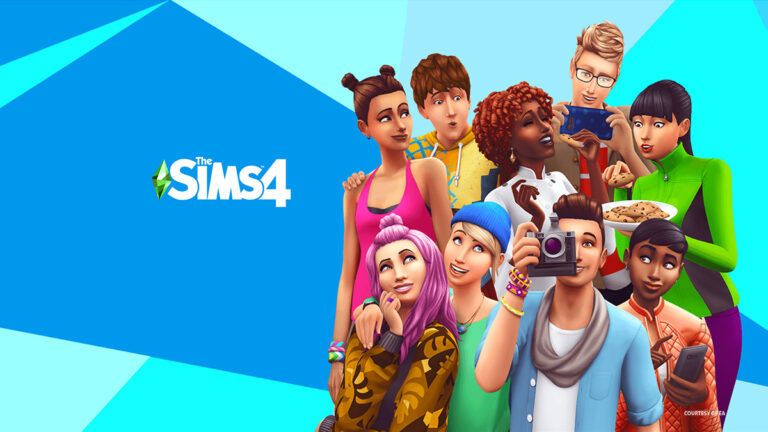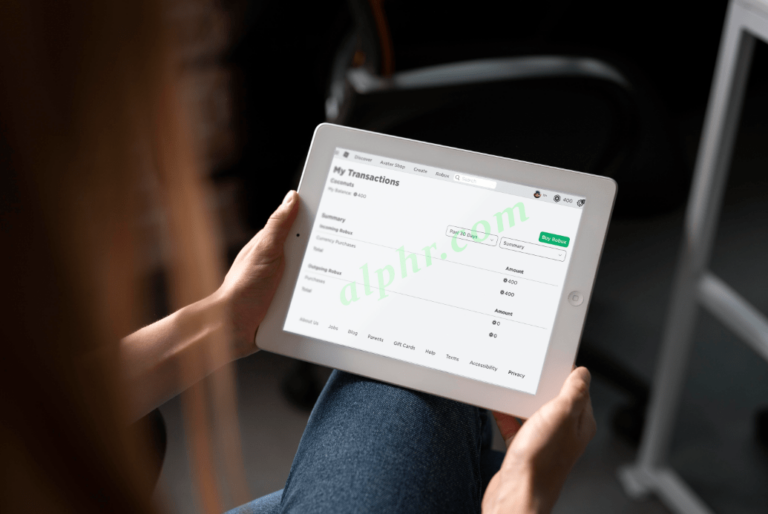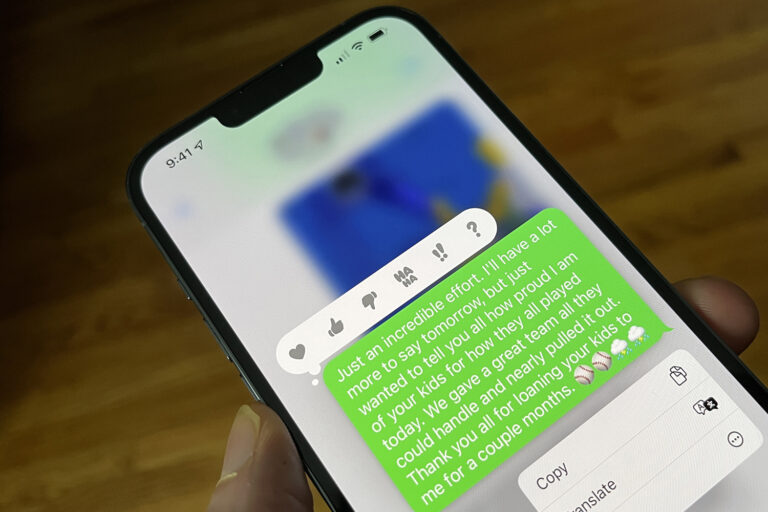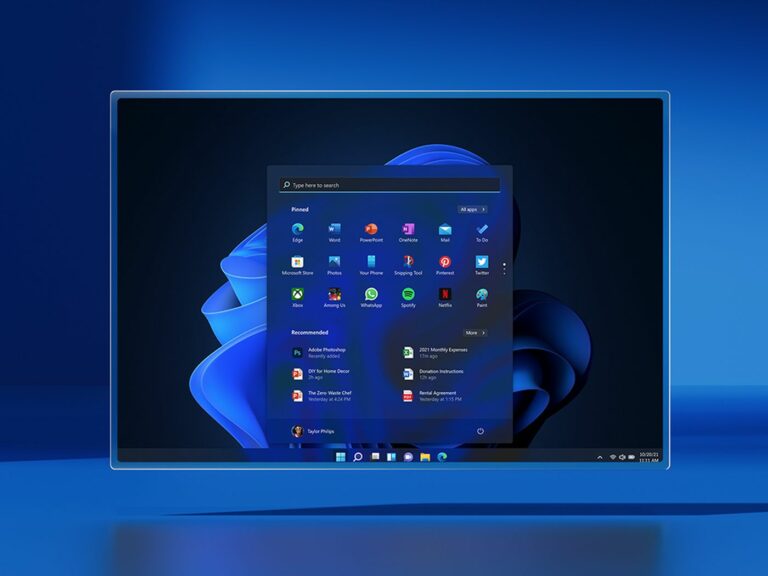Как да копирате без скрити редове в Google Таблици
Google Sheets е уеб базирана програма за електронни таблици, подобна на Microsoft Excel, и двете споделят много функции. При първото най-вероятно ще копирате някои клетки, но след поставяне ще откриете, че са се появили скрити редове или колони. Те са визуално неприятни и ще трябва да ги премахнете ръчно.

Ако използвате Google Таблици често и се чудите дали има начин да ги премахнете, попаднали сте на правилното място. Има начини да се отървете от тези скрити обекти и да копирате и поставяте, без да ги създавате. Продължете да четете, за да разберете как.
Как да копирате без скрити редове в Google Таблици на компютър
Программы для Windows, мобильные приложения, игры - ВСЁ БЕСПЛАТНО, в нашем закрытом телеграмм канале - Подписывайтесь:)
Всеки с акаунт и браузър в Google може да използва Google Таблици безплатно, както и с много друг софтуер на Google. Предимство на Google Таблици пред Microsoft Excel е, че позволява на другите да си сътрудничат по проекти в реално време. Можете също така да споделяте документи с вашите колеги само с няколко кликвания.
Когато копирате таблици, понякога е възможно да копирате скрити редове или колони. Те могат да бъдат подвеждащи, особено ако използвате Google Таблици за изчисляване на суми от събрани данни.
Друг път ще искате да копирате само видимите редове и да оставите скритите зад себе си. Причините за това варират в зависимост от проекта. Стандартните методи за копиране и поставяне обаче все още ги превъзхождат.
Можете да копирате и поставите всичко и да изтриете скритите редове по-късно, но това отнема много време и може случайно да пропуснете някой. След това вашите резултати може да бъдат изкривени, докато не откриете виновника.
За щастие има решение, което ви позволява да копирате обекти, без скрити редове да пречат. Процесът включва специално копиране само на видимите редове. Ето как се прави:
- Стартирайте Google Таблици във вашия браузър.

- Отидете на вашия проект.

- Задръжте натиснат клавиша Ctrl.

- Кликнете върху всички видими клетки, които искате да копирате.

- Когато сте ги избрали всички, копирайте ги с помощта на Ctrl + C или с десен бутон.

- Поставете редовете на друго място или в друг файл.

- Повторете, ако е необходимо.
Преди имаше различно решение, което включваше поставяне на специални стойности, но то стана остаряло с актуализациите на Google Sheets.
Потребителите са се опитали да копират и поставят всички редове в Excel и след това да преместят стойностите от Excel обратно в Google Таблици. Този друг метод обаче не работи, тъй като скритите редове пак ще бъдат копирани.
Някои предлагат трета корекция: да поставите в нов раздел и да поставите обратно. Но това също е неефективно. Понастоящем единственият начин за копиране и поставяне, без да се показват скрити стойности, е да изберете отделни редове, както се вижда по-горе.
Как да копирате без скрити редове в Google Таблици на iPad
Потребителите на iPad също ще се сблъскат с проблема с копирането на скрити редове, когато копират и поставят всичко. Потребителите на компютри и мобилни устройства могат да работят съвместно върху един и същ документ, въпреки че потребителите на iPad няма да имат същия потребителски интерфейс. Въпреки това все още е възможно да копирате и поставяте, без да виждате дублирани скрити редове.
Освен ако не планирате да използвате мишка и клавиатура с вашия iPad, вие сте заседнали с контролите на сензорния екран. Те са повече от достатъчни за работата, разбира се. Ето как да копирате и поставите без много проблеми:
- На вашия iPad докоснете и стартирайте приложението Google Таблици.

- Заредете вашия проект.

- Докоснете и изберете всички редове, които искате да копирате.

- Поставете стойностите в нова страница или файл.

- Те трябва да бъдат поставени без скрити редове и можете да повторите процеса, ако е необходимо.

„Поправките“, които споменахме преди, не работят, така че това е единственият метод, който можете да използвате в момента. Поставянето на специални стойности, поставянето им на друго място, повторното им поставяне и копирането им от нова страница са или остарели, или неефективни. Това важи независимо дали използвате контроли със сензорен екран или мишка и клавиатура.
Изтриване на филтрирани редове
Причината някои от редовете във вашата електронна таблица да са скрити е, че сте активирали филтър. Тези филтри правят така, че потребителят да вижда само стойностите, които попадат в конкретна група. Следователно всичко, което не съвпада, се скрива от погледа.
Това обаче не означава, че ценностите са изчезнали. Ако използвате тези стойности в уравнение или формула, те все още се вземат под внимание, дори ако можете да ги видите.
Ако искате да ги премахнете по някаква причина, можете да го направите, като изберете подходящите опции в Google Таблици. Ето стъпките:
- Стартирайте Google Таблици.
- Отворете електронната си таблица.

- Кликнете върху бутона за филтриране на реда, от който искате да копирате.

- Премахнете отметката от критерия или критериите, които искате да запазите.

- Уверете се, че са отметнати само редовете, които искате да изтриете.
- Изберете всички филтрирани редове.

- Щракнете с десния бутон някъде в областта.

- Кликнете върху „Изтриване на избраните редове“.

- Открийте скритите редове, като поставите отметка отново или щракнете върху „Избери всички“.

- Кликнете върху „OK“, за да потвърдите

Инструкциите за iPad или други мобилни устройства са подобни:
- На вашия iPad или друго мобилно устройство стартирайте приложението Google Таблици.

- Отворете електронната таблица, която искате да промените.

- Докоснете бутона за филтриране върху колоните с филтрирани редове.

- Премахнете отметката от всичко, което искате да запазите от изтриване.

- Отбележете само критериите, които искате да премахнете.

- Изберете всички филтрирани редове с пръсти.

- Докоснете областта.
- Изберете „Изтриване на редове“.

- Отворете отново менюто за филтриране и покажете всички скрити редове.

- Потвърдете избора си.
Ако някакви скрити редове ви притесняват, можете да ги изтриете за постоянно, преди да копирате и поставите данните. По този начин няма риск от копиране на скрити редове, защото те вече не съществуват.
Не са необходими допълнителни номера
Тъй като Google Sheets получава актуализации, по-старите корекции на проблема с копирането на скрити редове станаха безполезни. Днес имате само един начин да предотвратите копирането им.
Как мислите, че Google може да се справи ефективно с този проблем? Мислите ли, че ще се вслушат в отзивите на потребителите? Уведомете ни в секцията за коментари по-долу.
Программы для Windows, мобильные приложения, игры - ВСЁ БЕСПЛАТНО, в нашем закрытом телеграмм канале - Подписывайтесь:)